在Win10电脑中,提供一个远程桌面功能,当你将该功能启用之后,那么别的电脑就可以连接该电脑进行控制,而想要启用远程桌面功能,就需要进入到系统设置中,就可以找到远程桌面功能进行点击启用了,当你启用该功能之后,那么就需要在这台电脑中添加可以连接该电脑的电脑用户,那么添加的该用户电脑,在需要的情况就可以直接对这台电脑进行连接控制,下方是关于如何使用Win10电脑设置远程控制电脑的具体操作方法,如果你需要的情况下可以看看方法教程,希望对大家有所帮助。
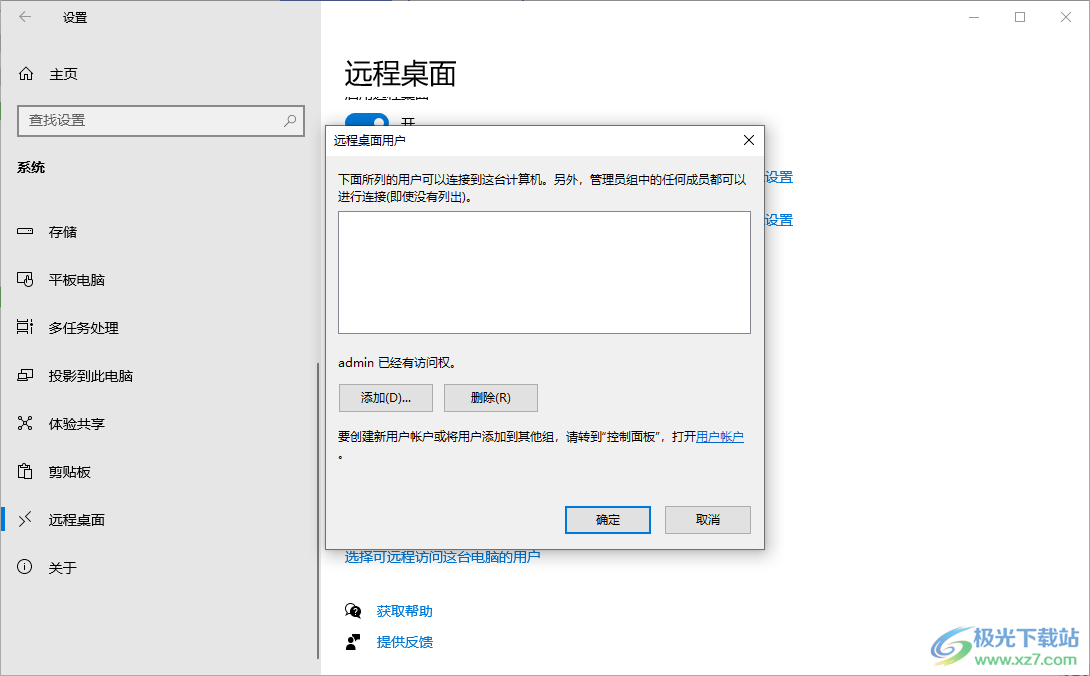
方法步骤
1.在电脑的开始菜单图标的位置进行右键点击一下,即可打开一个菜单选项,选择其中的【设置】选项。

2.随后,就会打开一个设置窗口,在该窗口中将【系统】选项进行点击进入。

3.随后,即可进入到系统设备窗口中,在左侧导航栏中找到【远程桌面】选项进行点击,在右侧即可看到一个【启用远程桌面】选项。

4.将该功能选项下开关按钮进行点击,就会弹出一个是否启用远程桌面的提示窗口,点击【确认】按钮。

5.启用了远程桌面之后,还需要设置一下哪些电脑用户可以连接这台电脑,滚动页面,找到【用户账户】,点击该选项下方的【选择可远程访问这台电脑的用户】。

6.在打开的窗口中点击【添加】按钮即可进行添加可以连接这台电脑的用户,之后点击确定按钮即可保存。

以上就是关于如何使用Win10电脑远程连接这台电脑的具体操作方法,如果你想要远程控制公司电脑,那么就可以为公司电脑启用远程桌面功能,按照上述方法进行添加需要控制公司电脑的用户即可,感兴趣的话可以操作试试。
-

-
windows10家庭中文版
大小:4.00 GB版本:64位单语言版环境:Win10
- 进入下载




















